发布时间:2019-07-11 19: 11: 16
在当今高速发展的社会当中,对美的要求也越来越高,一个好的作品对细节的要求不容忽视。
使用Alien Skin Exposure细节处理可以对图像进行降噪处理以及锐化处理,达到对作品表达效果得到提升的目的。
如何使用Alien Skin Exposure软件进行细节处理:
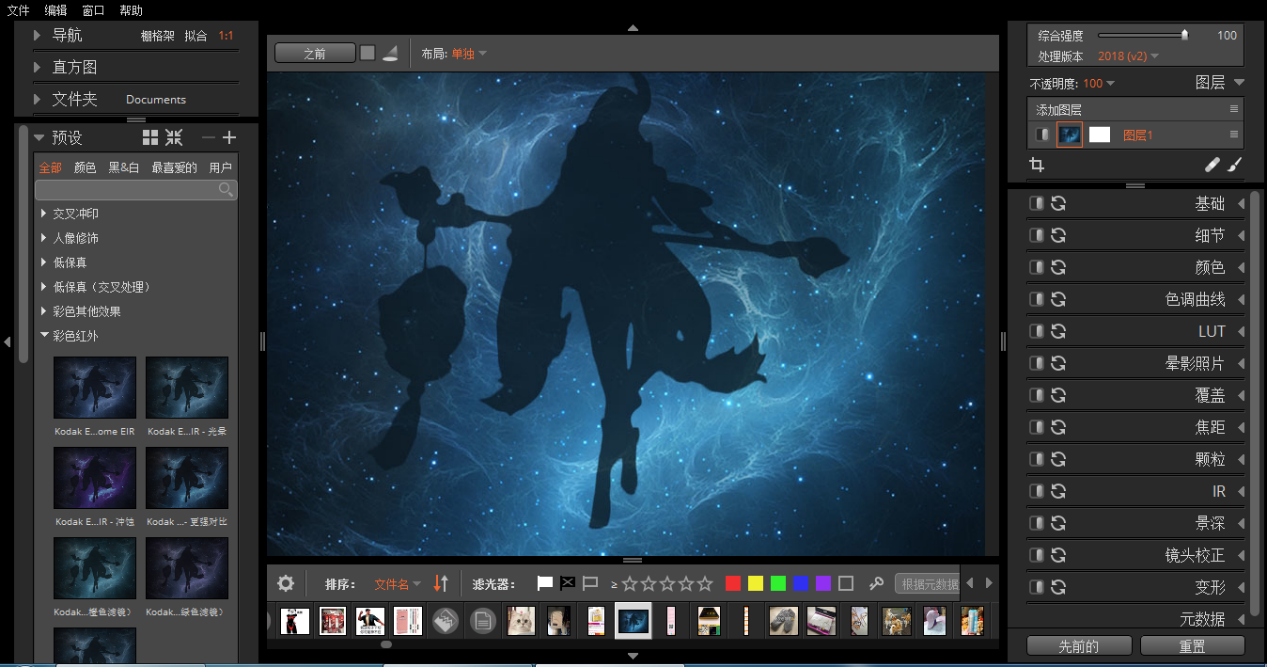
图片一Alien Skin Exposure控制面板
随后找出需要处理的作品,随后点击“细节”按钮对作品进行细节处理:
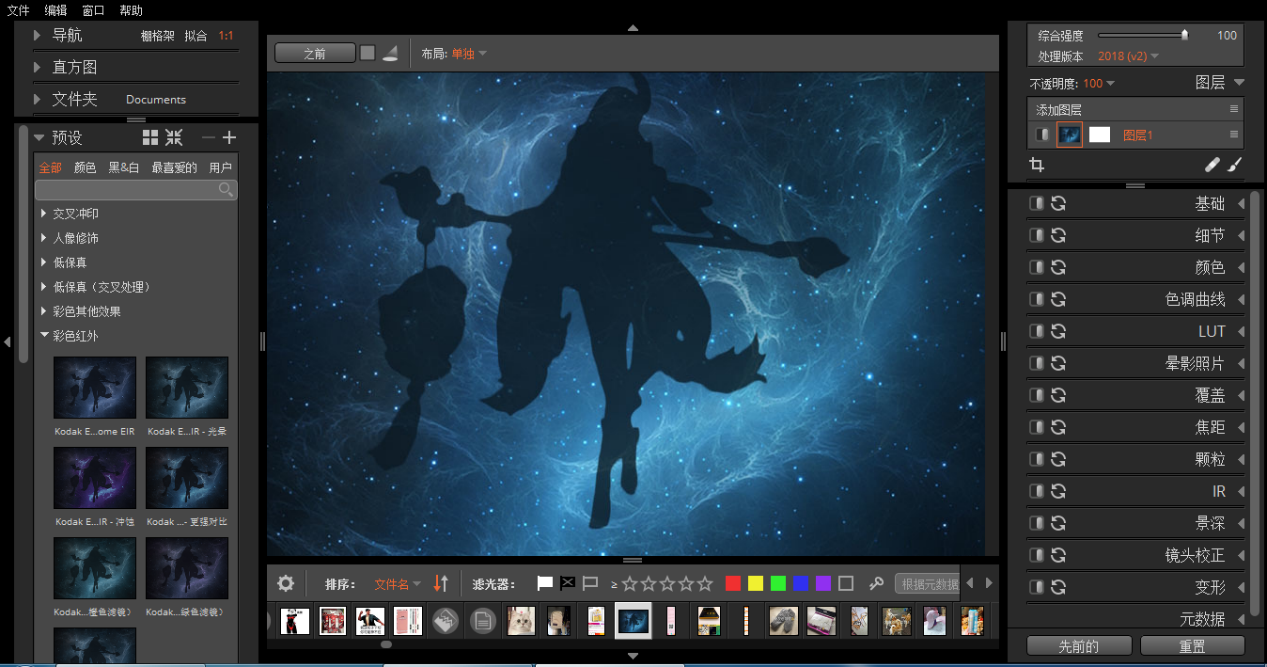
图片二Alien Skin Exposure细节面板
在点开“细节”按钮后可以看到细节面板当中可以对作品进行量、作品的锐化半径、锐化质地、遮罩,降噪、亮度进行处理:
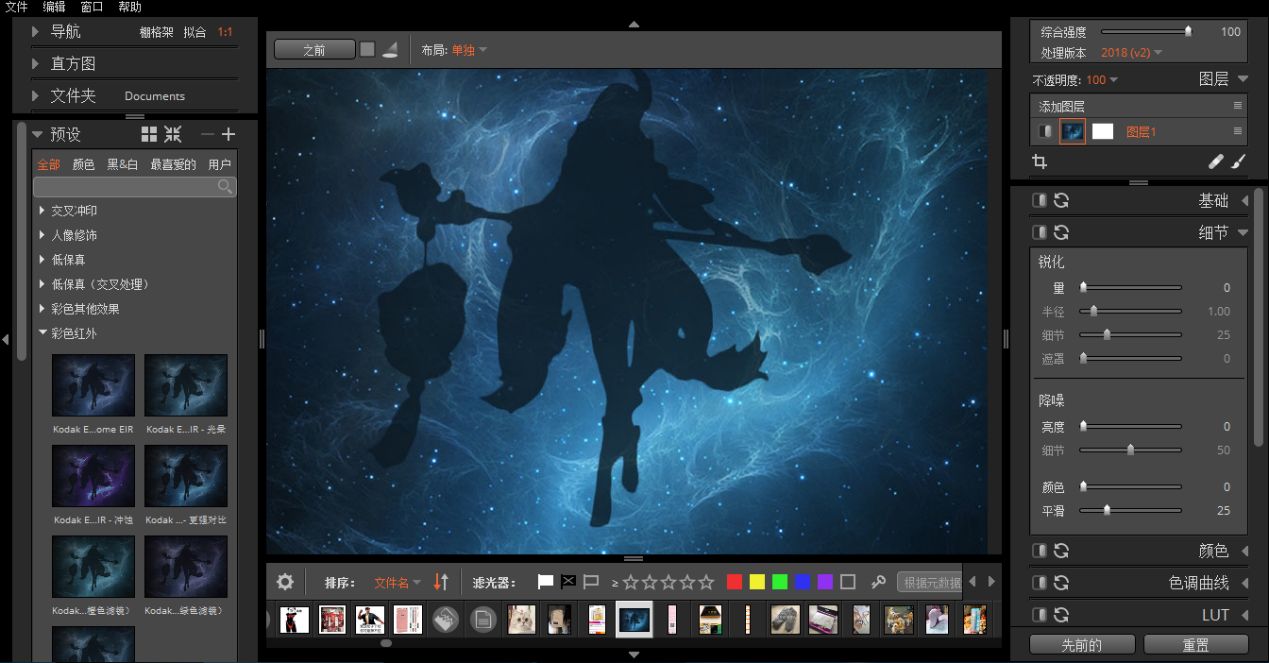
图片三Alien Skin Exposure细节功能
首先对作品进行量处理,,量处理可以对作品进行控制锐化的程度,数值越高则锐化的程度越大:
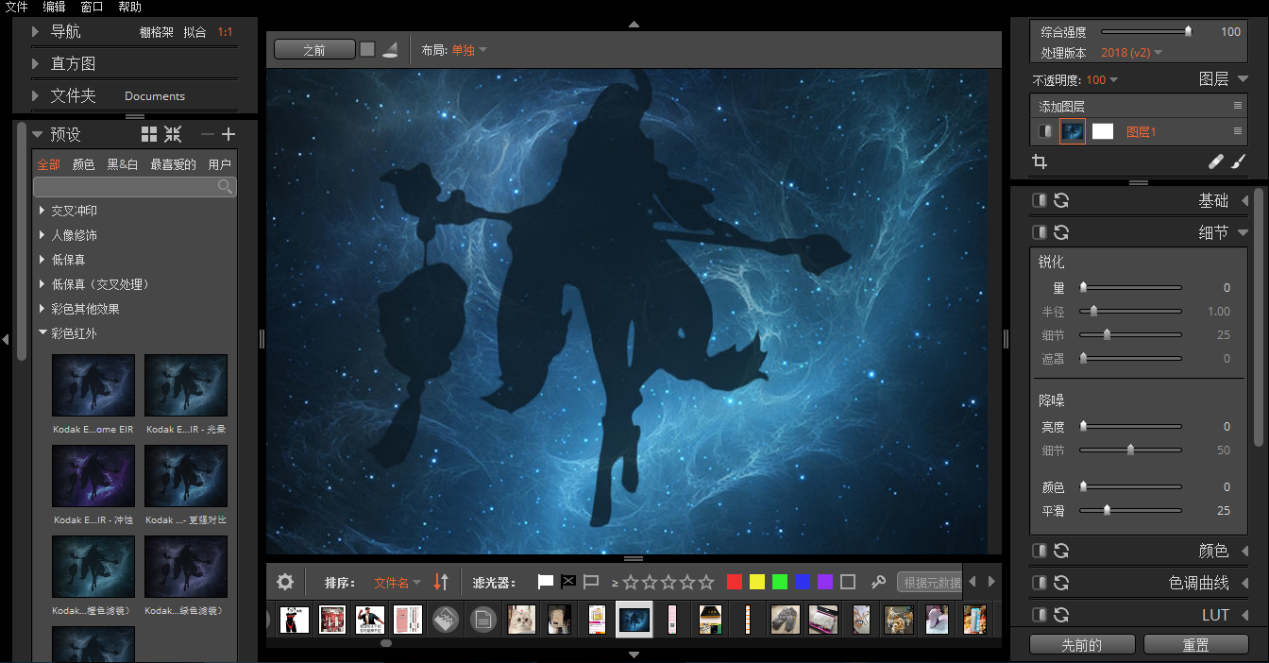
图片四Alien Skin Exposure四量处理
在前面锐化完成后,进行半径控制,半径的大小也就代表锐化范围的大小,半径数值的越大则锐化范围越大,反之,变小:
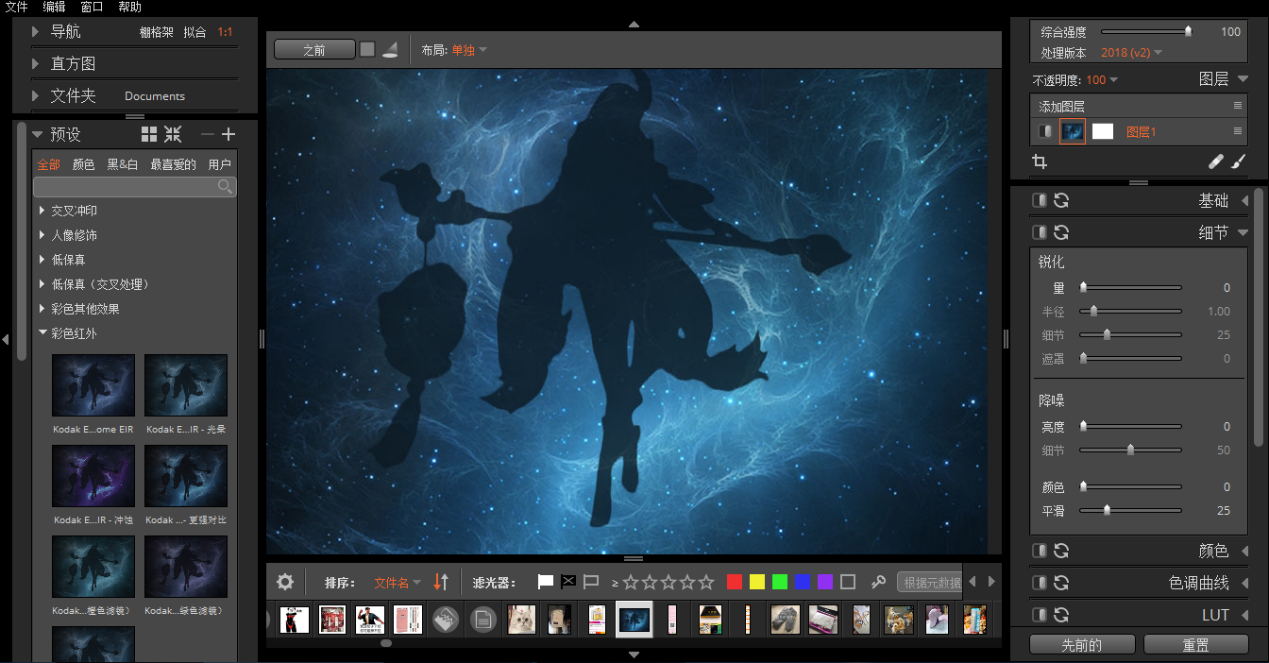
图片五Alien Skin Exposure五锐化半径
接下来对作品控制锐化的质地,通过调节“细节”按钮,将其调高可使作品出现颗粒的质感:
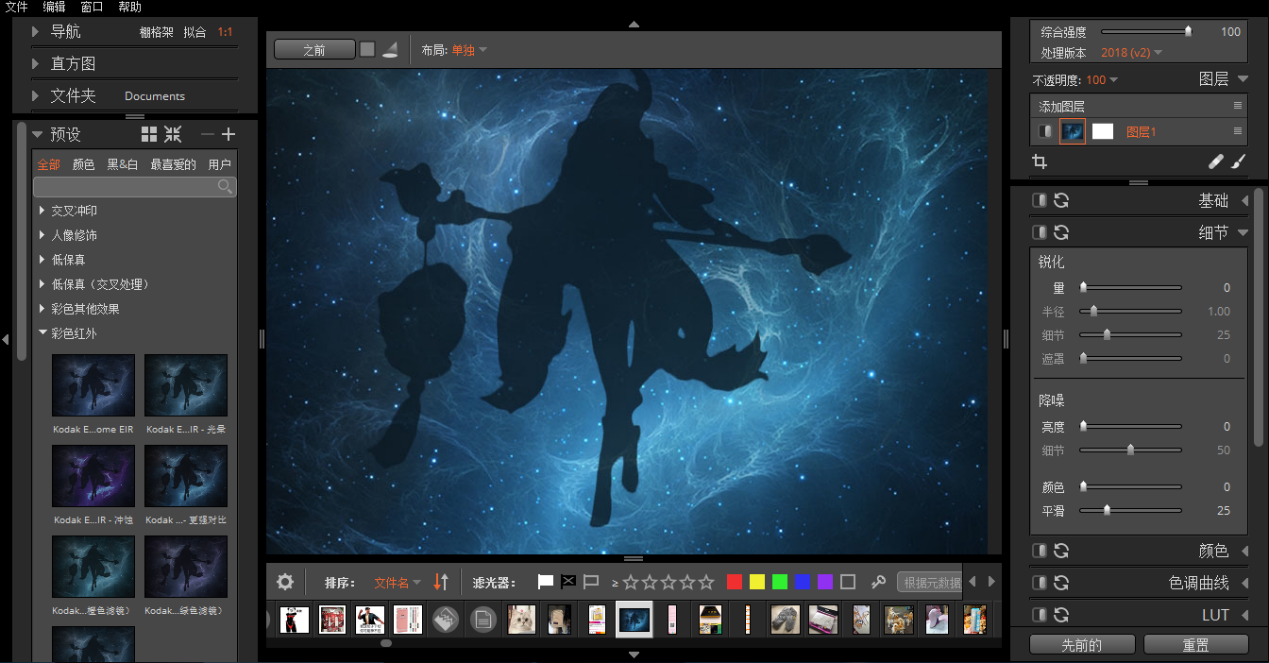
图片六Alien Skin Exposure控制锐化的质地
遮罩功能的作用即控制锐化应用的位置,控制遮罩功能可以选择锐化的边缘位置:
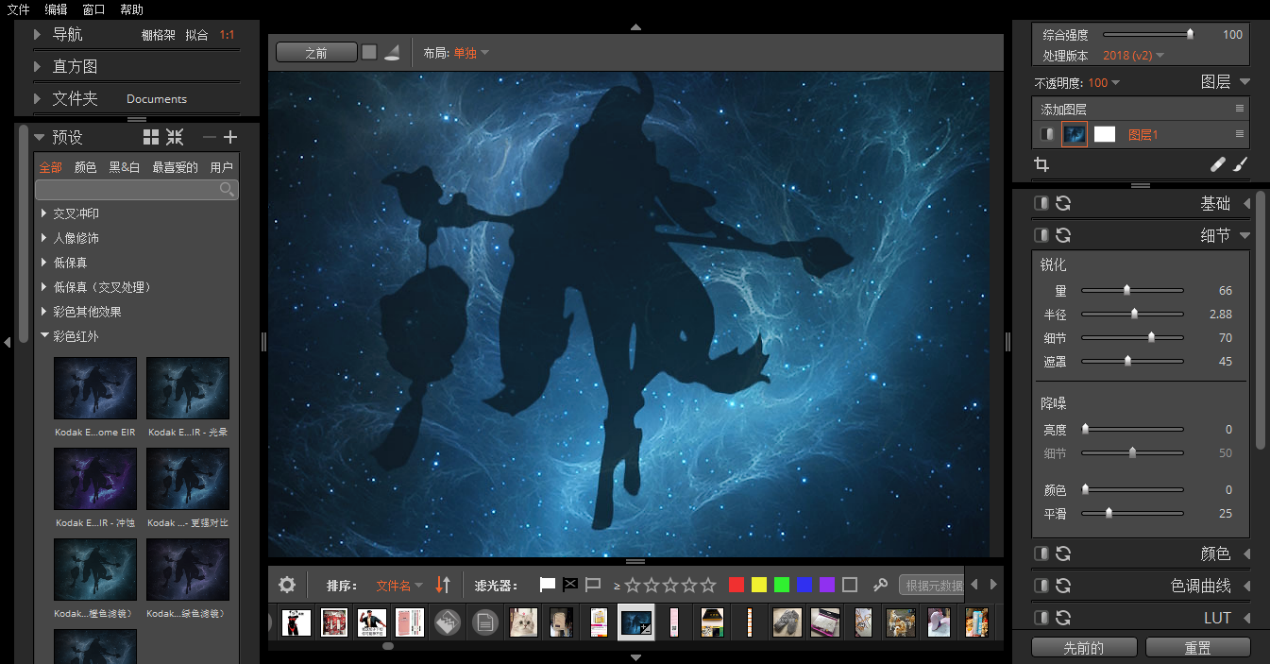
图片七Alien Skin Exposure的遮罩功能
上面的处理完成后,接下来进行降噪处理,在降噪处理面板当中我们可以对作品进行控制作品的亮度、细节、颜色、平滑效果。在降噪处理当中,通过调整平滑以及颜色功能可以改变作品整体的颜色变化;首先调整颜色功能可以使作品得到整体调整,随后通过平滑按钮来调整颜色之间的过渡,这样可以使得作品表达得更加自然。
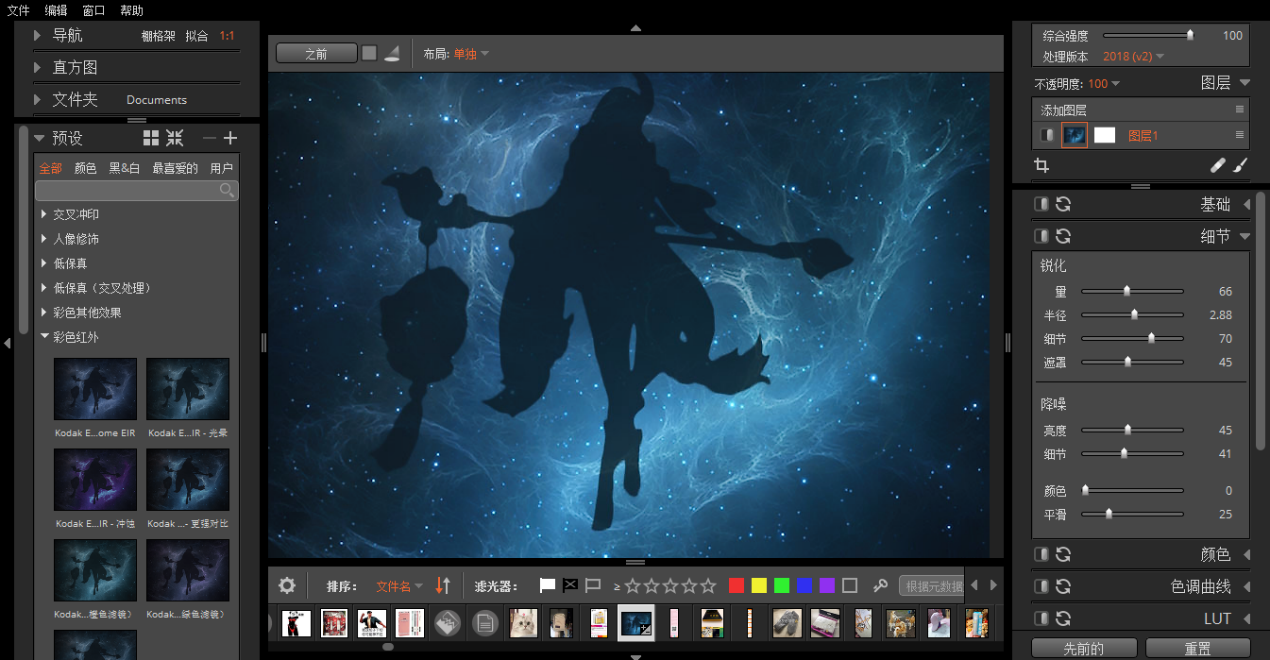
图片八Alien Skin细节调整
在最后可以通过调整亮度来增强作品的整体降噪量,降噪的数值越高则作品整体降噪量越大,然后通过调节细节按钮可以改变作品的锐化程度,细节数值越大,则锐化度越大,当细节值为0时,锐化程度即为0。
以上即为使用者通过Alien Skin Exposure软件对作品的细节处理方法!
展开阅读全文
︾